DaVinci Resolve Studio(达芬奇)for Mac v18.1 详细安装激活教程
准备工作
1.下载 DaVinci Resolve Studio
2.大约10GB空间
安装激活
1. 打开安装包,找到「Install Resolve 18.1.pkg」双击安装软件

2.对访达图标右键并前往文件夹,输入以下路径并回车进入 /Applications/DaVinci Resolve/DaVinci Resolve.app/Contents/MacOS


3.将安装包 K'd 文件夹中的 Resolve.zip 解压,并替换上一步中的 Resolve 文件

4.终端中输入以下命令并回车:codesign --force --deep --sign - /Applications/DaVinci\ Resolve/DaVinci\ Resolve.app

软件预览


声明:本站所有文章,如无特殊说明或标注,均为本站原创发布。任何个人或组织,在未征得本站同意时,禁止复制、盗用、采集、发布本站内容到任何网站、书籍等各类媒体平台。如若本站内容侵犯了原著者的合法权益,可联系我们进行处理。



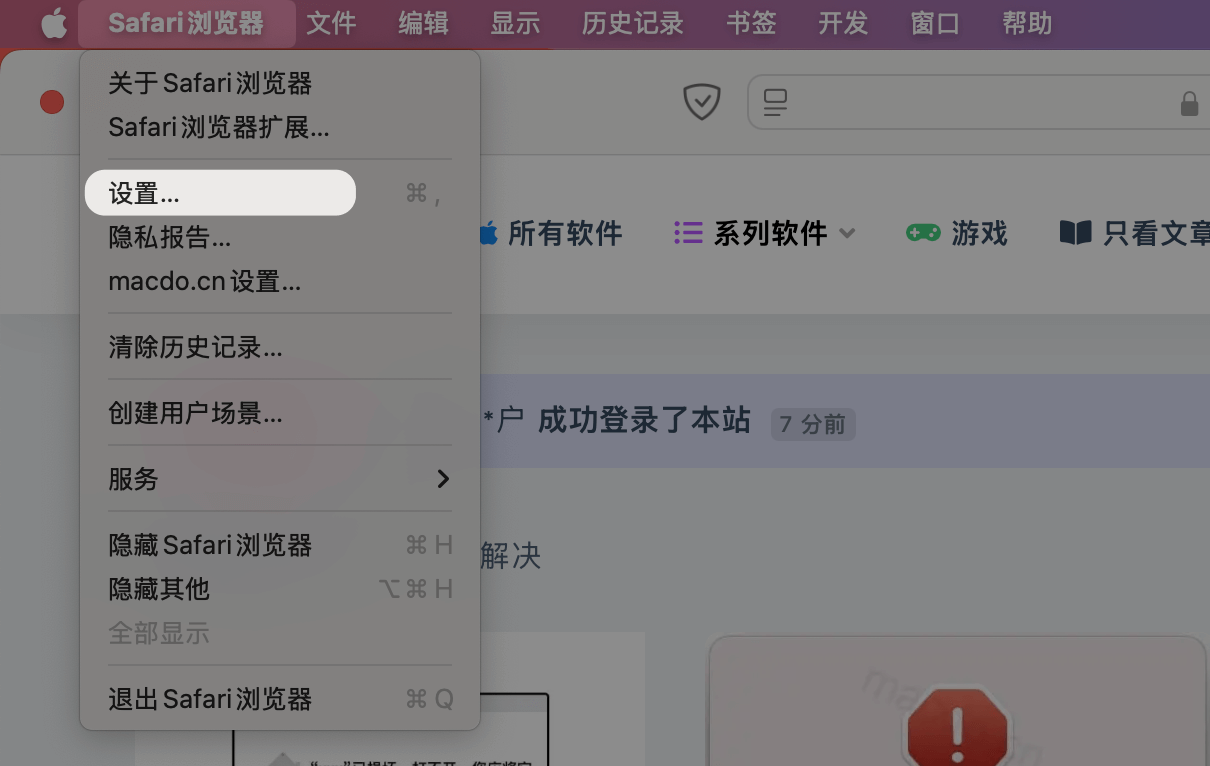


评论(1)
好